illustratorでドロップシャドウを作成する方法のご紹介
Oct 09, 2025 • カテゴリ: 人気な動画編集ソフト
ドロップシャドウとはなんでしょうか
ソフトを使用して文字、図形に影をつけることを言います。影を付けるとその文字や図形などが強調されて見た目にもインパクトを醸し出します。ソフトのフォトショップで使うことも多いと思いますが、今回は、illustrator(イラストレーター)を使ってのドロップシャドウを作成する方法とその詳細アレンジの説明をいたします。
- Part1.illustratorでドロップシャドウを作成する方法
- Part2.ドロップシャドウも作れる動画編集ソフトWondershare Filmora
- Part3.Wondershare Filmoraでドロップシャドウを楽しもう!
Part1.illustratorでドロップシャドウを作成する方法
作成する名刺やブログなどのオリジナルロゴを作成してみたり、イラストをTシャツにプリントしてみたり、イベントをみんなに伝えるためにポスターやチラシを制作したいと思われる方は。Adobe のillustratorのソフトを使用してはどうでしょうか。イラレには、ツールが備わっていてドロップシャドウとしてイラスト、文字、図形をアレンジできます。イラストレーターで文字に影を付ける方法をご紹介いたします。
★ステップ1.ツールパネル「文字ツール」を使います。アートボード上にて、必要な文字を入力します
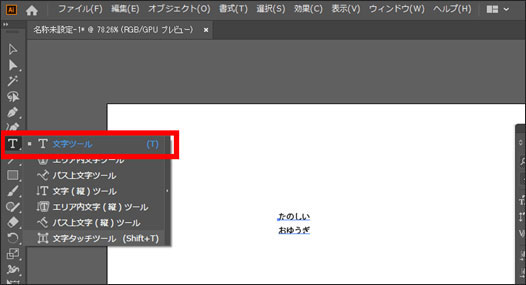
★ステップ2.上部メニューから「効果」⇒「スタイライズ」⇒「ドロップシャドウ」の順番にクリックしていきます。
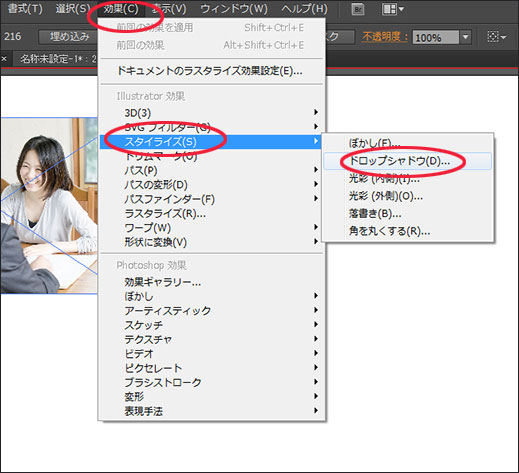
★ステップ3.そして、ドロップシャドウのダイアログが表示されます。このまま右下のOKボタンをクリックします。また、OKボタンをクリックする前に「プレビュー」のところにチェック入れると文字にドロップシャドウを適用したプレビュー画面を見ることができます。もし気に入らなければ詳細設定で変更できます。
★ステップ4.ドロップシャドウの詳細設定です。ドロップシャドウの画面の表示してある各項目について説明いたします。
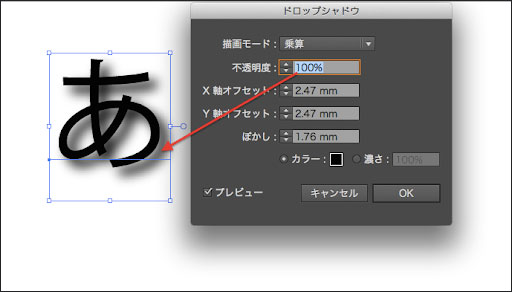
- A)「描画モード」
描画モードとは、項目の下のレイヤーに対してどのような合成をするかを決めるものです。例として、描画モードを「スクリーン」にしてみましょう。これは背景がブルーの色に、黒色のドロップシャドウを適用した例です。青色に黒色を重ねていくと何と白色に段々と近づいていきます。スクリーンとは乗算の逆になります。つまり色を重ねると白っぽくなるということです。 - B)「不透明度」
数値を入力する際に小さい値であればあるほど透明に近づいていきます。例えば不透明度の数値が50%であれば半分の透明度になります。 - C)「X軸オフセット」
イラストレーターではX軸と言えば水平方向のことをいいます。数値を上げると、ドロップシャドウが右にズレます。逆に、数値を下げていくとドロップシャドウは左に移動していきます。 - D)「Y軸オフセット」
イラストレーターでは、Y軸は垂直方向のことをいいます。数値を増やしていくと、ドロップシャドウが下方向へスライドしていきます。逆に、数値を減らしていけばドロップシャドウが上方向へスライドしていきます。 - E)「ぼかし」
数値を入力するときに大きくしていくと、ドロップシャドウが少しずつボケていきます。様々なドロップシャドウをイラレでは自分好みの表示に編集できます。
Part2.ドロップシャドウも作れる動画編集ソフトWondershare Filmora
Wondershare社から提供している動画編集ソフトを紹介します。現在ではWondershare Filmoraです。無料版、有料版の2種類が選択できWindows、Macにそれぞれ対応しています。まずは、HPなどからダウンロードしてみて下さい。機能もフィルター、オーバーレイ、トランジション、字幕、タイトル編集など多数用意されています。しかし、簡単な操作で対応できます。

そんな中今回はWondershare Filmoraでドロップシャドウの作成方法を説明します。
・★ステップ1.「高度色彩補正」をタイムライン内のクリップもしくは、画像をダブルクリックしてウィンドウを表示します。
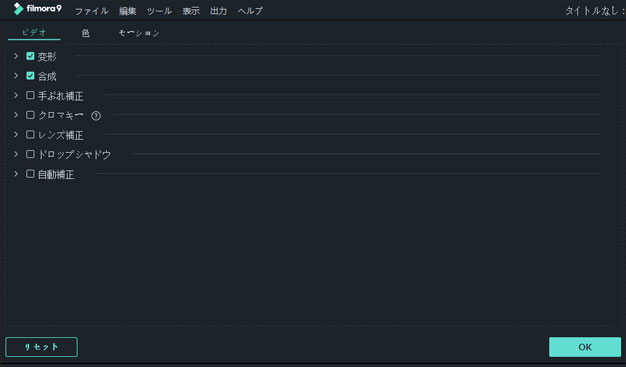
・★ステップ2.表示されたメニューの中で「色」のタブをクリックします。メニューの下部にあります「高度編集」と書かれています文字をクリックしてください。
・★ステップ3.「高度色彩補正」」の画面には、「プリセット」と「調整する」の2通りの表示ガあります。色調実行には、動画クリップまたは画像をタイムラインにドラッグ&ドロップしてください。選択後、「色調補正」アイコンをクリックしますと、「高度色彩補正」の ウィンドウが表示されます。
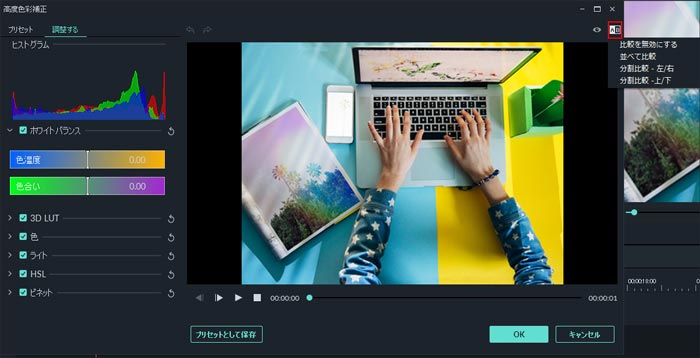
Part3.Wondershare Filmoraでドロップシャドウを楽しもう!
機能も思いの他沢山ありますが、初心者の方でも手軽に扱えるWondershare Filmoraはどうでしょうか。まずは、無料版からダウンロードしてお使いしていただきお使いのPCで問題なく使えて、持っている機能をフルに使いたい方は有料版にアップグレードしてみてはいかがでしょうか。
Wondershare Filmoraで初心者でも簡単にドロップシャドウ作成できる!
サポート
製品に関するご意見・ご質問・ご要望はお気軽に こちらまでお問い合わせください。 >>





役に立ちましたか?コメントしましょう!